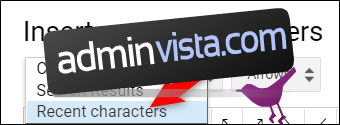Det är enkelt att infoga specialtecken i dokument och presentationer, utan att memorera krångliga Alt-koder. Google Dokument och Presentationer erbjuder ett smidigt verktyg för detta. Du kan välja bland ett stort urval av symboler, tecken, specialtecken och språk. Här beskrivs hur du gör.
Obs! I Google Kalkylark kan man inte infoga tecken direkt, men du kan kopiera och klistra in dem.
Infoga specialtecken i Google Dokument och Presentationer
Att lägga till symboler i dina filer är en enkel process som kan göras på olika sätt. Oavsett om du vill använda roliga emojis, pilar eller skript från ett annat språk, kan du göra det genom att antingen välja en kategori manuellt, söka i sökfältet eller rita det du letar efter.
Börja med att öppna ett nytt Google Dokument eller en Presentation.
Ett annat tips är att skriva ”docs.new” eller ”slides.new” i adressfältet i en ny flik, om du använder den senaste versionen av Chrome.
Gå till menyn ”Infoga” i dokumentet och klicka på ”Specialtecken”.
Sök efter symboler manuellt
Om du inte har en specifik karaktär i åtanke, eller om du är osäker på hur du ska söka, kan du använda rullgardinsmenyerna för att bläddra genom de tillgängliga symbolerna.
Klicka på den första rullgardinsmenyn för att välja en kategori. Här finns symboler, skiljetecken, emojis, olika språk och blanksteg. Utbudet är stort, så räkna med att det kan ta lite tid att kolla igenom allt.
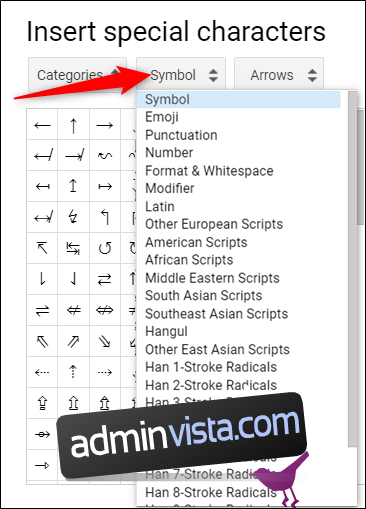
Använd sedan den andra rullgardinsmenyn för att göra valet mer precist.
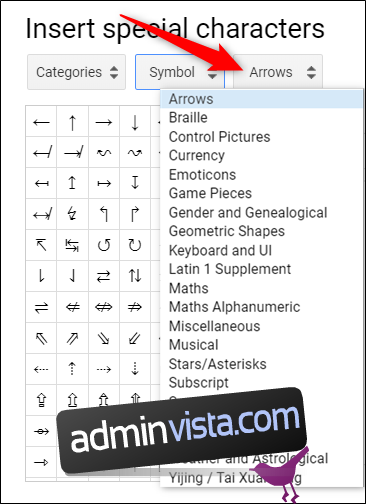
När du har valt kategorier kan du klicka på det tecken du vill infoga.

Använd sökfältet
Om du vet exakt vad du söker, kan du använda sökfältet till höger i popup-fönstret. Du kan söka på nyckelord, beskrivning eller Unicode-värde – om du känner till det.
Sökfältet kan vara lite knepigt ibland, då sökning efter ”emoji med ett leende” inte gav önskat resultat. Det beror på att sökfunktionen letar efter ord som matchar beskrivningen av tecknet.
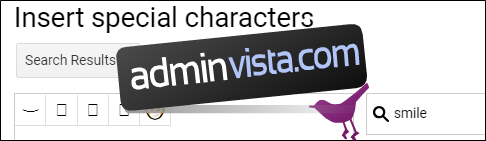
Om du istället söker på ”leende” får du fler relevanta resultat.
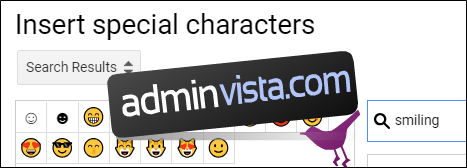
Oftast är det snabbare att använda sökfunktionen än att bläddra igenom alla menyer manuellt.
Rita en symbol
Om ingen av de tidigare metoderna fungerar kan du prova ritfunktionen. Den låter dig skissa det du vill hitta.
Börja rita i rutan till höger i fönstret, så kommer liknande tecken att dyka upp i rutan till vänster. Du behöver inte rita allt på en gång, utan du kan fortsätta lägga till i din ritning om det behövs.
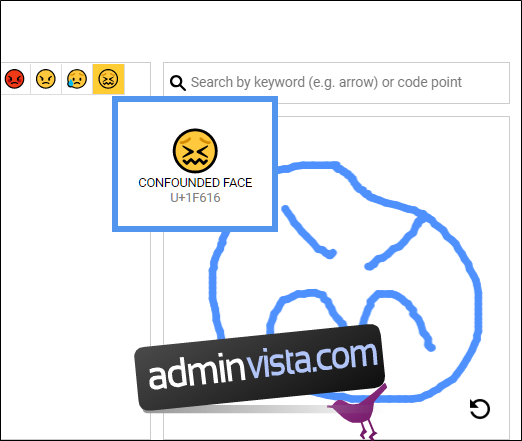
När du är klar klickar du på pilen i nedre högra hörnet för att rensa rutan och börja rita ett nytt tecken.
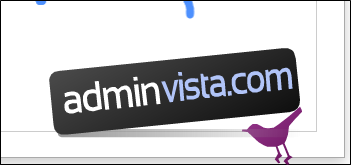
Om du använder vissa tecken regelbundet, hittar du dem under ”Senaste tecken” i den första rullgardinsmenyn.